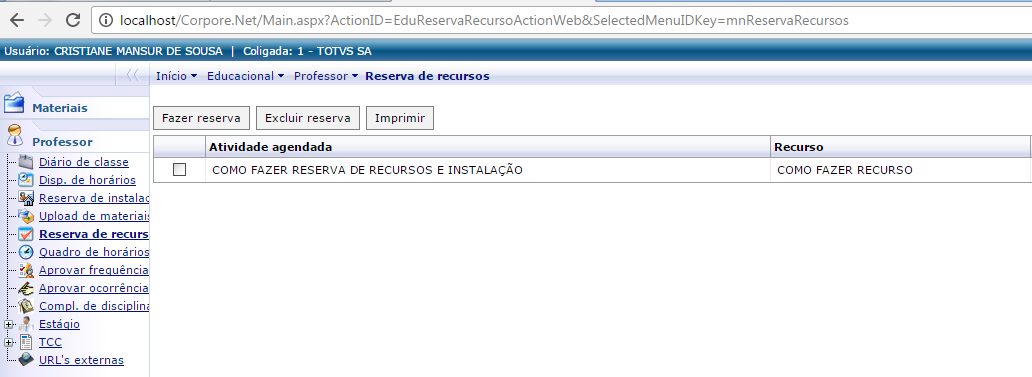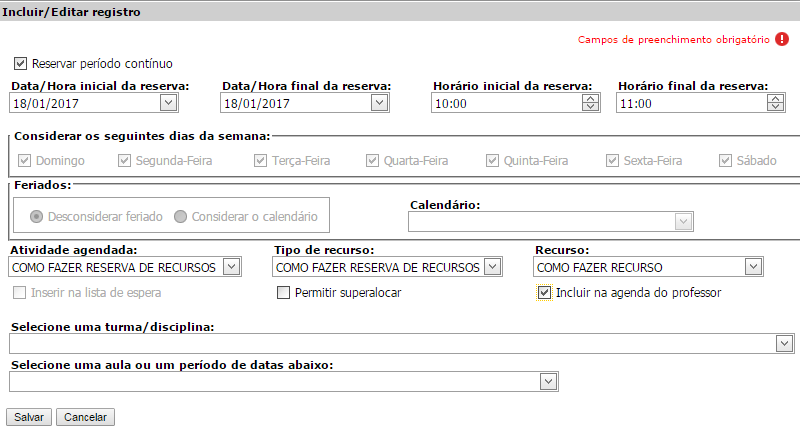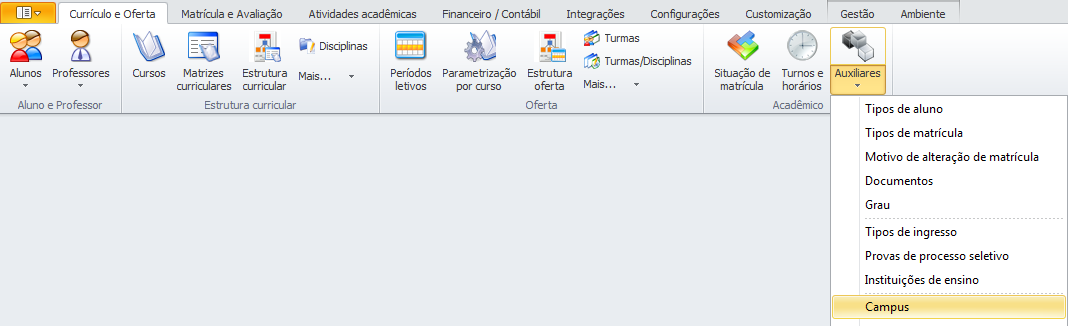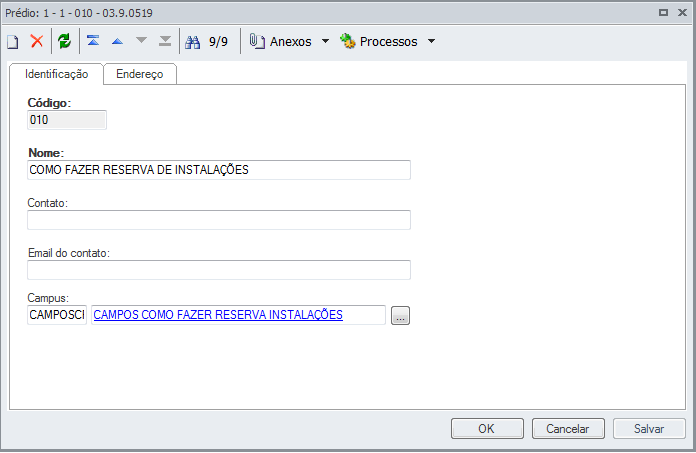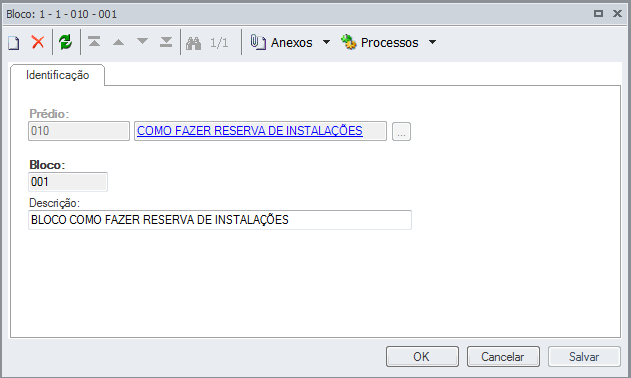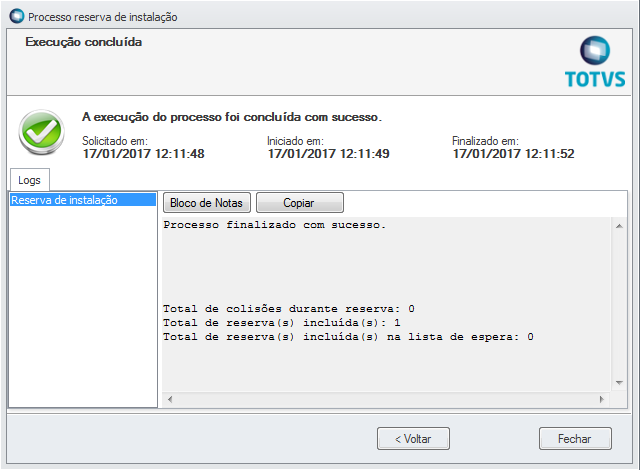Histórico da Página
...
| Nota |
|---|
Reserva de Recurso Implementado no sistema a possibilidade de o professor fazer reserva de um recurso para ser usado em aula (dia + hora inicio + hora fim). Essa reserva pode ser feita pelo Portal, com uma data mínima de antecedência. O professor deve identificar os equipamentos pelo tipo e não pelo recurso físico em si.
Reserva de Instalações Implementando no sistema a possibilidade de o professor fazer uma reserva de sala para data/horário específico, não necessariamente vinculado ao horário de aula. Também pode ser feito pelo Portal, com mínimo de antecedência. |
| Aviso |
|---|
Requisitos:
|
RESERVA DE RECURSOS
Para que seja possível realizar a Reserva de Recursos no sistema, primeiramente devem ser cadastrados os tipos de recursos e os recursos a serem disponibilizados na instituição.
...
Reserva de Recursos via Portal
Ao entrar no Entre Portal Corpore.net , e selecione o menu Educacional como professor no menu 'RESERVAR RESERVA DE RECURSOS'.
Clique sobre o botão 'Fazer reserva'. Assim será exibida uma janela para auxiliar na criação da reserva.
...
Nesta janela selecione a atividade agendada criada no caminho: ATIVIDADES
...
ACADÊMICAS / RESERVA DE RECURSO E INSTALAÇÃO, selecione o 'Tipo de Recurso' e o 'Recurso'.
...
Caso tenha interesse, identifique
...
para qual turma/disciplina será associada a reserva atribuindo uma aula ou uma data inicial e final para a reserva.
...
Após seleção e configuração, clique em salvar para que o recurso seja reservado.Reserva de Instalação
RESERVA DE INSTALAÇÕES
| Aviso |
|---|
Para proceder com a reserva de Instalação é necessário que os seguintes itens sejam criados.
|
...
| Acesse: CURRÍCULO E OFERTA / AUXILIARES / CAMPUS. |
|---|
Insira um novo Campus e marque se este está ativo ou não.O cadastro do tipo de sala ficaem CURRICULO
| Acesse CURRÍCULO E OFERTA/ AUXILIARES / TIPO DE SALA. |
|---|
Cadastre um novo tipo de sala, identifique se este permite ou não reserva e salve.O cadastro do prédio, bloco e sala são efetuadosem
| Acesse CURRICULO E OFERTA/ AUXILIARES / PREDIOS/BLOCOS/SALAS. |
|---|
Insira um novo Prédio, salve.
Em Anexo / Bloco, insira um novo bloco e salve.
Em Anexo / Salas faz-se um vínculo entre o PRÉDIO, o TIPO DE SALA e SALA. Deve-se identificar se esta sala permite ou não reserva.
| Nota |
|---|
O Totvs Educacional em Reserva de Recursos e Instalação possui integração com o Totvs Gestão Patrimonial. Ao cadastrar uma Sala no |
...
sistema em CURRÍCULO E OFERTA/ AUXILIARES / |
...
PRÉDIOS/BLOCOS/SALAS pode-se atribuir uma localidade cadastrada no Totvs Gestão Patrimonial. Entre no Totvs Gestão Patrimonial em CADASTROS / LOCALIZAÇÕES e crie uma nova localização.
|
...
|
...
|
Após todas as inserções e configurações o processo para Reserva de Instalação pode ser executado.
Entre na atividade agendada criada no caminho: ATIVIDADES ACADEMICAS ACADÊMICAS / RESERVA DE RECURSO E INSTALAÇÃO do tipo 'Todos' ou 'Instalação' e rode o processo 'Reserva de Instalação'
Selecione uma pessoa cadastrada no sistema e avance.Selecione: Campus
, Prédio, Bloco, Tipo de Sala, Sala e Avance.
Em caso de não utilização do plano de aula para a reserva, será necessário Selecionar o período que compreende a Reserva de Instalação, o horário, os dias da semana em questão em que a reserva de recurso poderá ser efetuada e em caso de feriados, considerar ou não de acordo com calendário. Configure e avance.
Selecione: Campus, Prédio, Bloco, Tipo de Sala, Sala e Avance.
Atualmente é possível já reservar um recurso na reserva de instalação. Para que isso seja possível é necessário amarrar no cadastro do Recurso um espaço físico. Acesse o cadastro da Recursos em 'Anexos / Associação de recurso a espaço físico' e informe Prédio, Bloco e Sala. Caso o Recurso seja fixo no espaço físico, marque a opção Exclusivo da sala.
Na atividade agendada é possível inserir os usuários que terão a reserva de recurso e/ou instalações associadas à agenda situadaem situada em SERVIÇOS GLOBAIS/ GESTÃO / AGENDA.
| Aviso |
|---|
...
Para que a reserva de Instalação seja exportada para a agenda é necessário que o parâmetro na criação da reserva de |
...
recurso 'Permite exportação para agenda global' |
...
esteja marcado. |
Selecione um usuário, caso tenha interesse e avance.
Após as configurações, o processo pode ser executado e o recurso será reservado à pessoa escolhida no início do processo.
A Instalação Reservada pode ser verificada em: ATIVIDADES ACADEMICAS ACADÊMICAS / RESERVA DE RECURSO E INSTALAÇÃO / Anexo / RESERVA DE INSTALAÇÃO.
Reserva de Instalação via Portal
...